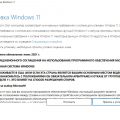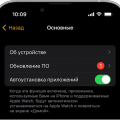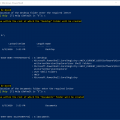Windows Event Viewer — это инструмент, который позволяет администраторам сервера отслеживать и анализировать события, происходящие на сервере Windows Server 2008. Этот инструмент может быть использован для регистрации и отображения журналов событий, которые могут помочь в диагностике проблем и обеспечении безопасности сервера.
В Windows Server 2008 существуют три типа журналов событий, которые могут быть отслежены с помощью Event Viewer: системные, безопасности и приложения. Каждый журнал содержит информацию о событиях, которые происходят на сервере, и может быть настроен для фильтрации и отображения нужной информации.
Event Viewer предоставляет разные функции для работы с журналами. Администраторы могут просматривать журналы, фильтровать события по определенным условиям, выполнять поиск по журналам и создавать пользовательские виды для более удобного отображения информации.
С помощью Windows Event Viewer администраторы серверов могут отслеживать и анализировать события, которые происходят на сервере Windows Server 2008. Этот инструмент предоставляет возможность регистрации и отображения журналов событий, которые помогут в диагностировании проблем и обеспечении безопасности сервера.
Основы использования Windows Event Viewer
Windows Event Viewer – это инструмент, встроенный в операционную систему Windows Server 2008, который используется для просмотра и анализа событий, происходящих в операционной системе и приложениях.
В Windows Event Viewer события делятся на несколько категорий, таких как: «Приложение», «Система», «Безопасность» и т.д. Каждая категория содержит различные журналы событий, которые можно анализировать для выявления потенциальных проблем или ошибок.
Основные шаги по использованию Windows Event Viewer:
- Откройте Windows Event Viewer. Для этого нажмите на кнопку «Пуск», выберите пункт «Панель управления», затем откройте «Администрирование» и выберите «Просмотр событий».
- В левой панели выберите нужную категорию событий. Например, если вас интересуют события приложений, выберите «Приложение».
- Обзор событий покажет список журналов событий данной категории. Выберите нужный журнал событий, чтобы просмотреть его содержимое.
- В правой панели отображаются отдельные события и их подробности. Вы можете просмотреть различные свойства события, такие как дата и время, источник, категория и описание.
- Для удобства можно использовать фильтры, чтобы настроить отображение определенных типов событий или применить другие параметры.
- Если вы хотите сохранить отчет о событии или журнал событий, можно использовать функцию экспорта. Выберите нужное событие или журнал, затем щелкните правой кнопкой мыши и выберите «Сохранить все события как».
Windows Event Viewer поможет вам отслеживать и анализировать события в операционной системе Windows Server 2008, что может быть полезно для диагностики и устранения проблем.
Назначение Windows Event Viewer на сервере 2008
Windows Event Viewer – один из основных инструментов администрирования серверов на операционной системе Windows Server 2008. Он предоставляет возможность просматривать и анализировать журналы событий, происходящих на сервере.
Основное назначение Windows Event Viewer:
- Мониторинг событий. Windows Event Viewer позволяет отслеживать различные события, происходящие на сервере, такие как ошибки, предупреждения, информационные сообщения и т.д. Это позволяет администратору оперативно реагировать на проблемы и предотвращать их возникновение.
- Диагностика проблем. С помощью Windows Event Viewer можно анализировать журналы событий, чтобы выявить и разрешить проблемы на сервере. Например, при возникновении ошибки можно найти соответствующее событие в журнале, чтобы получить подробную информацию о причине ошибки и способах ее устранения.
- Отслеживание безопасности. Windows Event Viewer также используется для отслеживания событий, связанных с безопасностью сервера. Это позволяет обнаруживать подозрительную активность, взломы или другие угрозы безопасности и принимать соответствующие меры по защите сервера.
Преимущества использования Windows Event Viewer:
- Простота использования. Windows Event Viewer имеет интуитивно понятный интерфейс, который позволяет легко навигировать по журналам событий и находить необходимую информацию.
- Гибкость настроек. С помощью Windows Event Viewer можно настраивать фильтры и оповещения, чтобы отслеживать только интересующие события или получать уведомления о нарушениях.
- Централизованное хранение данных. Все журналы событий хранятся на сервере и доступны для просмотра и анализа с любого компьютера в сети.
- Интеграция с другими инструментами. Windows Event Viewer может работать с различными инструментами и службами Windows Server 2008, такими как Active Directory, DNS, DHCP и др.
- Широкие возможности анализа. Windows Event Viewer предоставляет различные способы анализа данных, включая поиск, фильтрацию, сортировку и группировку.
Таким образом, Windows Event Viewer на сервере 2008 является мощным и удобным инструментом для отслеживания, анализа и диагностики событий, происходящих на сервере, что значительно облегчает задачи администрирования и обеспечения безопасности серверной инфраструктуры.
Польза от использования Windows Event Viewer
Windows Event Viewer представляет собой инструмент, предоставляемый операционной системой Windows Server 2008, который позволяет отслеживать и анализировать события, происходящие на сервере.
Главной пользой от использования Windows Event Viewer является возможность своевременного обнаружения и решения проблем, которые могут возникнуть на сервере. К примеру, Event Viewer позволяет отслеживать такие события, как сбои системы, ошибки диска, проблемы с сетью и многое другое. Это помогает администраторам сервера оперативно реагировать на проблемы и предотвращать их дальнейшее развитие.
С помощью Windows Event Viewer можно также проанализировать производительность сервера и оптимизировать его работу. Например, можно отслеживать загрузку центрального процессора, использование памяти, сетевой трафик и другие параметры. Это позволяет выявить узкие места в работе сервера и принять меры для их устранения, например, увеличить объем оперативной памяти, настроить балансировку нагрузки и т.д.
Windows Event Viewer также может быть полезным инструментом для обнаружения и устранения проблем безопасности. С помощью него можно отслеживать попытки несанкционированного доступа к серверу, обнаруживать подозрительную активность и анализировать вредоносные программы. Это позволяет принимать меры по усилению безопасности сервера, в том числе обновлять программное обеспечение, настраивать брандмауэры и т.д.
Кроме того, использование Windows Event Viewer упрощает процесс администрирования сервера, так как позволяет получить подробную информацию о событиях, происходящих на нем. Это помогает в поиске и устранении проблем, а также в создании отчетов о работе сервера и его состоянии для руководства или других заинтересованных сторон.
В целом, использование Windows Event Viewer на сервере 2008 является важной практикой для обеспечения стабильной и безопасной работы сервера, а также для оптимизации его производительности. Он предоставляет ценную информацию, необходимую для принятия решений по администрированию и улучшению работы сервера.
Установка и настройка Windows Event Viewer
Windows Event Viewer — это инструмент, предоставляемый операционной системой Windows, который позволяет просматривать и анализировать события, происходящие на сервере или компьютере. Установка и настройка Windows Event Viewer не требует дополнительных действий, так как он уже доступен в составе операционной системы Windows Server 2008.
Для открытия Windows Event Viewer необходимо выполнить следующие шаги:
- Откройте «Панель управления» на сервере Windows Server 2008.
- Выберите раздел «Администрирование» и найдите иконку «Windows Event Viewer».
- Щелкните по иконке «Windows Event Viewer», чтобы открыть приложение.
После открытия Windows Event Viewer вы увидите разделы, включающие различные журналы событий, такие как «Журналы аудитории безопасности», «Журналы приложений и служб», «Журналы установки» и другие. Выберите нужный раздел, чтобы просмотреть соответствующие события.
Для более удобного просмотра и анализа событий в Windows Event Viewer можно настроить фильтры, чтобы отображались только определенные типы событий или события, связанные с конкретным приложением или службой. Для этого выполните следующие действия:
- Откройте Windows Event Viewer.
- Выберите нужный журнал событий из разделов слева.
- В меню «Действие» выберите «Фильтр текущего журнала».
- В появившемся окне можно задать различные параметры фильтрации, такие как тип события, источник, ключевые слова и другие.
- После настройки фильтра нажмите «ОК».
Теперь Windows Event Viewer будет отображать только события, соответствующие заданным фильтрам. Это поможет избежать избыточной информации и упростить анализ событий.
Windows Event Viewer является мощным инструментом для мониторинга и анализа событий, происходящих на сервере или компьютере. Правильная настройка фильтров позволяет сосредоточиться на важных событиях и быстро реагировать на проблемы. Используйте возможности Windows Event Viewer для повышения безопасности и эффективности работы вашего сервера.
Шаги по установке Windows Event Viewer
Windows Event Viewer – это инструмент, встроенный в операционную систему Windows Server 2008, который позволяет просматривать и анализировать события, происходящие на сервере. Чтобы начать использовать Windows Event Viewer, необходимо совершить несколько шагов по его установке:
-
Откройте меню «Пуск» и выберите пункт «Панель управления».
-
В окне «Панель управления» найдите и выберите раздел «Программы».
-
В разделе «Программы» найдите и выберите пункт «Включение или отключение компонентов Windows».
-
В открывшемся окне «Компоненты Windows» найдите и раскройте раздел «Серверы» (или «Серверные роли»).
-
В списке доступных компонентов найдите и установите галочку напротив пункта «Event Viewer» (или «Просмотр событий»).
-
Нажмите кнопку «OK» для сохранения изменений и закрытия окна «Компоненты Windows».
-
Дождитесь завершения процесса установки компонента Windows Event Viewer.
После завершения установки вы сможете найти Windows Event Viewer в меню «Пуск». Щелкните по соответствующему значку, чтобы открыть инструмент и начать анализировать события на сервере.
Конфигурирование Windows Event Viewer на сервере 2008
Windows Event Viewer — это инструмент, который позволяет просматривать и анализировать журналы событий операционной системы Windows. Версия Event Viewer, встроенная в Windows Server 2008, предоставляет детальные сведения о различных событиях, происходящих на сервере. Данное руководство предлагает пошаговую инструкцию по конфигурированию Windows Event Viewer на сервере 2008.
- Откройте Windows Event Viewer, нажав кнопку «Пуск» и выбрав пункт «Сервисы администрирования».
- В разделе «Консоль управления» найдите и выберите папку «Службы и приложения» и затем папку «Службы».
- В правой части окна найдите службу «Windows Event Log» и дважды щелкните по ней.
- В появившемся окне свойств службы перейдите на вкладку «Общее».
- На вкладке «Общее» установите значение «Тип запуска» в «Автоматическое».
- Теперь перейдите на вкладку «Восстановление».
- На вкладке «Восстановление» установите значения «Перезапуск службы» и «Вторая попытка» в «Завершение службы».
- В поле «Время задержки перед перезапуском службы (секунд)» установите значение 10.
- Нажмите «ОК», чтобы сохранить изменения.
После выполнения этих шагов Windows Event Viewer будет сконфигурирован на сервере 2008. Теперь вы можете использовать этот инструмент для просмотра журналов событий и анализа происходящих на сервере событий. Отслеживайте и анализируйте различные события, чтобы быстро реагировать на проблемы и улучшать работу сервера.
Настройка оповещений в Windows Event Viewer
Windows Event Viewer предоставляет возможность настроить оповещения о событиях, происходящих в системе. С помощью оповещений вы можете быть в курсе важных изменений, ошибок или проблем, происходящих на вашем сервере.
Чтобы настроить оповещения в Windows Event Viewer, следуйте простым шагам:
- Откройте Windows Event Viewer, нажав комбинацию клавиш Win + X и выбрав пункт «Event Viewer» в контекстном меню.
- В окне Windows Event Viewer выберите нужный журнал событий, для которого вы хотите настроить оповещения.
- Щелкните правой кнопкой мыши на выбранном журнале событий и выберите пункт «Свойства».
- В открывшемся окне «Свойства» перейдите на вкладку «Оповещения».
- На вкладке «Оповещения» вы можете настроить следующие параметры:
- Действие: выберите действие, которое будет выполняться при возникновении определенного события. Это может быть отправка электронной почты, запуск определенной программы, отправка сообщения в SNMP или запись в журнал событий.
- Выполнять это действие при каждом событии: установите флажок, если вы хотите, чтобы действие выполнялось каждый раз, когда происходит событие, или оставьте флажок снятым, чтобы действие выполнялось только один раз.
- Уровень важности: выберите уровень важности событий, при котором должно выполняться выбранное действие. Вы можете выбрать из предопределенных уровней важности или задать свой собственный фильтр.
- Фильтр: настройте фильтр событий, по которому будет выполняться выбранное действие. Фильтр может быть основан на определенном идентификаторе события, категории, источнике, ключевых словах и других параметрах.
- Дополнительные действия: установите флажок, если вы хотите выполнить несколько действий при возникновении события, и добавьте их в список.
После настройки оповещений в Windows Event Viewer вы будете получать уведомления о важных событиях, происходящих на вашем сервере. Это поможет вам быстро реагировать на проблемы и снизить время простоя системы.
Работа с Windows Event Viewer
Windows Event Viewer — это инструмент, предоставляемый операционной системой Windows, который позволяет просматривать и анализировать журнал событий компьютера или сервера. Журнал событий содержит информацию о различных событиях, происходящих на устройстве, таких как ошибки, предупреждения, информационные сообщения и другие важные события.
Работа с Windows Event Viewer может быть полезна для обнаружения проблем и устранения неполадок в системе, а также для мониторинга работы приложений и служб. В Event Viewer можно просмотреть детали каждого события, включая время, дату, источник события и его описание.
Вот некоторые основные функции, которые можно выполнить при работе с Windows Event Viewer:
- Просмотр событий журнала: В окне Event Viewer можно просмотреть различные типы событий, такие как Application, Security, System и др. По умолчанию, отображаются последние события, но можно настроить фильтры и поиск для более удобного просмотра и анализа.
- Фильтрация событий: Возможность фильтровать события по различным параметрам, таким как источник, уровень важности, дата и время и другие.
- Создание действий на основе событий: Windows Event Viewer позволяет создавать действия на основе определенных событий. Например, можно настроить уведомление или выполнение определенной программы при возникновении определенного события.
- Экспорт данных: Можно экспортировать данные событий в формате XML или TXT для дальнейшего анализа или обработки.
Для использования Windows Event Viewer на сервере 2008 необходимо выполнить следующие шаги:
- Откройте главное меню и выберите «Control Panel» (Панель управления).
- В разделе «System and Security» (Система и безопасность) выберите «Administrative Tools» (Административные инструменты) и далее выберите «Event Viewer» (Журнал событий).
- В окне Event Viewer слева отображаются различные журналы событий, доступные для просмотра. Выберите нужный журнал (например, «Application» или «System») для просмотра событий в этом журнале.
- Просматривайте события, используя информацию в столбцах таблицы (время, дата, уровень важности, источник и описание).
- Для дополнительной информации о событии можно дважды щелкнуть на нем и откроется окно с подробностями события.
Работа с Windows Event Viewer — это полезный инструмент для отслеживания ошибок и мониторинга работы сервера 2008. С помощью Event Viewer можно быстро обнаруживать проблемы и принимать соответствующие меры для их устранения.
Просмотр и анализ журналов событий в Windows Event Viewer
Windows Event Viewer – это инструмент, предоставляемый операционной системой Windows, который позволяет просматривать и анализировать журналы событий, происходящих на компьютере или в сети. Журналы событий содержат информацию о различных событиях и ошибках, происходящих в системе, что облегчает инженерам поддержки и администраторам отслеживать и решать проблемы.
Windows Event Viewer представляет собой графический интерфейс, в котором журналы событий представлены в виде иерархической структуры. Журналы событий включают информацию о приложениях, безопасности, системе и других аспектах операционной системы.
Для открытия Windows Event Viewer необходимо выполнить следующие шаги:
- Нажмите клавишу «Windows» на клавиатуре или кнопку «Пуск» в левом нижнем углу экрана.
- В поисковой строке введите «Event Viewer» (или «Просмотр событий» на русском языке).
- Выберите приложение «Event Viewer» из результатов поиска и откройте его.
После открытия Windows Event Viewer вы увидите основное окно программы, поделенное на несколько панелей. Левая панель содержит список доступных журналов событий, из которых вы можете выбрать нужный.
Основное окно программы содержит таблицу событий выбранного журнала. Каждая строка таблицы представляет отдельное событие и содержит информацию о его типе, дате и времени, источнике и дополнительных деталях.
Windows Event Viewer позволяет выполнять различные действия с событиями, включая фильтрацию, поиск и экспорт данных. Вы можете настраивать фильтры для отображения только определенных типов событий или событий, связанных с конкретным источником. Также вы можете выполнить поиск по ключевым словам или фразам для быстрого нахождения нужной информации.
Просмотр и анализ журналов событий в Windows Event Viewer является важным инструментом для обслуживания и поддержки операционной системы Windows. Он помогает быстро определить и устранить проблемы, связанные с работой системы, а также предоставляет ценную информацию для дальнейшего улучшения производительности и безопасности компьютера или сети.
Фильтрация и поиск событий в Windows Event Viewer
Windows Event Viewer – это утилита, которая позволяет мониторить и анализировать события, происходящие в операционной системе Windows. Одним из основных инструментов Windows Event Viewer является возможность фильтрации и поиска событий, которые помогают пользователю быстро находить нужную информацию и избегать перегрузки лишними данными.
Существует несколько способов фильтрации и поиска событий в Windows Event Viewer. Рассмотрим каждый из них подробнее:
- Фильтрация по источнику события: такой фильтр позволяет выбрать только события, которые были сгенерированы определенным приложением или службой. Для этого необходимо выбрать вкладку «Фильтр текущего журнала» и указать необходимый источник в поле «Фильтр по источнику события».
- Фильтрация по типу события: данная фильтрация позволяет выбрать события определенного типа, например, ошибки, предупреждения или информационные сообщения. Для этого необходимо выбрать вкладку «Фильтр текущего журнала» и указать необходимый тип события в поле «Фильтр по типу события».
- Фильтрация по дате и времени: такой фильтр позволяет выбрать события, которые произошли в определенный период времени. Для этого необходимо выбрать вкладку «Фильтр текущего журнала» и указать необходимый диапазон дат в полях «Дата и время начала» и «Дата и время окончания».
- Поиск по определенному тексту: данный способ позволяет находить события, содержащие определенный текст или ключевые слова. Для этого необходимо выбрать вкладку «Действие» и в поле «Поиск» указать необходимый текст.
- Применение фильтров по уровню важности: Windows Event Viewer предлагает возможность использовать фильтры по уровню важности событий, такие как критические, ошибка, предупреждение, информационные и т.д. Для этого необходимо выбрать вкладку «Действие» и отметить необходимые уровни важности.
Система фильтрации и поиска событий в Windows Event Viewer позволяет пользователям эффективно находить нужную информацию в больших объемах данных. Знание и использование различных способов фильтрации и поиска поможет пользователю максимально оптимизировать работу с Windows Event Viewer.
Вопрос-ответ:
Что такое Windows Event Viewer?
Windows Event Viewer — это инструмент в операционных системах Windows, который позволяет просматривать и анализировать журналы событий, происходящих на компьютере или сервере. Это полезное средство для отслеживания и устранения проблем, связанных с работой операционной системы и приложений.
Как открыть Windows Event Viewer на сервере 2008?
Для открытия Windows Event Viewer на сервере 2008 необходимо выполнить следующие шаги: 1. Нажмите кнопку «Пуск». 2. В поисковой строке введите «Event Viewer» и нажмите Enter. 3. Откроется окно Windows Event Viewer, в котором отображены различные журналы событий.
Как найти конкретное событие в журнале Windows Event Viewer на сервере 2008?
Для поиска конкретного события в журнале Windows Event Viewer на сервере 2008 необходимо выполнить следующие шаги: 1. Откройте Windows Event Viewer. 2. В левой панели выберите журнал, в котором вы хотите найти событие (например, «Application» или «System»). 3. В верхней панели нажмите на кнопку «Действие» и выберите «Поиск» (или используйте горячие клавиши Ctrl+F). 4. В появившемся окне введите критерии поиска (например, идентификатор события или текст сообщения) и нажмите Enter. Windows Event Viewer отобразит все события, удовлетворяющие заданным критериям.
Как очистить журналы событий в Windows Event Viewer на сервере 2008?
Для очистки журналов событий в Windows Event Viewer на сервере 2008 необходимо выполнить следующие шаги: 1. Откройте Windows Event Viewer. 2. В левой панели выберите журнал, который вы хотите очистить (например, «Application» или «System»). 3. В верхней панели нажмите на кнопку «Действие» и выберите «Очистить журнал» (или используйте горячие клавиши Ctrl+X). 4. Подтвердите удаление данных, нажав на кнопку «ОК». Журнал событий будет очищен от всех записей.